이번 포스팅에서는 인스타그램 프로필에 나타나는 스레드(Threads) 아이콘, 즉 ‘인스타 스레드 배지’를 깔끔하게 숨기는 인스타 스레드 배지 삭제 방법과 관련 오류 해결 팁까지 정리해보았습니다.
참고로 이 글은 아래 날짜에 해당 기기로 동작 여부를 직접 확인 하였습니다.
테스트 날짜 : 25년 10월 22일
사용 기기 : 아이폰 17 Pro
버전 : iOS 26.0
인스타그램 버전 : iOS용 402.0.0
어느 날 인스타그램 프로필을 확인하는데, 내 사용자 이름 옆에 @ 기호와 비슷한 낯선 아이콘(배지)이 생긴 것을 발견하고 궁금했던 적 있으신가요? 이것이 바로 메타(Meta)의 텍스트 기반 소셜 미디어 ‘스레드(Threads)’와 내 인스타그램 계정이 연결되어 있음을 나타내는 ‘스레드 배지’입니다.

스레드는 출시 초기, 인스타그램과의 강력한 연동성을 최대 장점으로 내세웠습니다. 별도의 가입 절차 없이 인스타그램 계정만 있으면 즉시 시작할 수 있었고, 이 ‘스레드 배지’는 내 팔로워들에게 “나 스레드 시작했어요!”라고 알리고, 클릭 한 번으로 내 스레드 프로필로 바로 이동시키는 일종의 ‘홍보’ 및 ‘바로가기’ 역할을 했습니다. (출시 초기에는 아래와 같이 몇 번째 가입했는지가 나타났었습니다.)

하지만 시간이 지나면서 스레드 사용 빈도가 줄어들거나, 단순히 인스타그램 프로필을 더 깔끔하게 유지하고 싶은 사용자들에게 이 배지는 더 이상 필요 없는 존재가 되었습니다. 특히 스레드는 거의 하지 않는데 인스타그램 프로필에만 배지가 덩그러니 남아있는 것이 거슬릴 수 있습니다. 다행히 이 배지는 아주 간단하게 숨길 수 있습니다.
이번 글에서는 이 인스타 스레드 배지 삭제(숨기기) 방법을 10초 만에 해결하는 꿀팁과, 배지 삭제 옵션이 보이지 않는 오류 해결법까지 상세히 정리해보았습니다.
앞선 포스팅에서 정리한 인스타그램 관련 글은 아래와 같습니다.
인스타 캡쳐알림의 모든 것 팩트체크 1분 해결
Instagram 인스타 돋보기 초기화 꿀팁
인스타 “스토리를 볼 수 없습니다” 표시 이유 : 차단 또는 숨김 설정일까?
Instagram 인스타 연락처 연동 해제 및 친구추천 끄기 안뜨게 하는 5가지 방법
Instagram 인스타 현활 끄기 방법 1분 해결
Instagram 인스타그램 고객센터 문의 방법 1분 끝내기 (문제 신고 가능)
인스타그램 스레드 배지란?
인스타그램은 스레드에 참여한 순서대로 일종의 배지를 부여했었는데, 이것은 포모증후군(자신만 뒤처진다는 두려움을 느끼는 증상)에 취약한 온라인 세대에게 영향을 미쳤습니다. 스레드에 가입하면 인스타그램 프로필 아래에 스레드 계정 연결 링크가 생성됩니다.
예전에 나타나던 이 링크에 나오는 숫자는 스레드에 몇 번째로 가입했는지를 나타냅니다. 예를 들어, ‘541111’이라는 숫자가 표시되면 해당 사용자가 54만1111번째로 스레드에 가입했다는 것을 의미합니다.
스레드 계정을 처음 만든 마크 저커버그 메타 최고경영자(CEO)의 인스타그램 프로필 아래에는 ‘1’이라는 숫자와 함께 스레드 링크가 게시되었습니다.
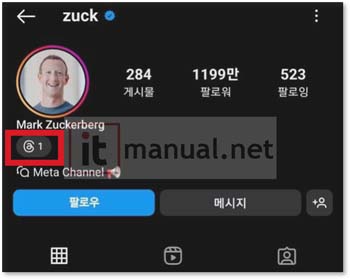
하지만 지금은 이미 1억이 넘어서 스레드 관련 링크 옆에 그냥 1억+라고 표시가 되는데요, 이런 상황에서는 사실상 인스타 스레드 배지 삭제를 진행하는 편이 낫다고 생각됩니다.
인스타 스레드 배지 삭제, 표시 제거 방법
인스타그램 프로필에서 스레드 아이콘을 숨기는 방법입니다. 이 작업은 스레드 계정 자체에는 아무런 영향을 주지 않고, 오직 인스타그램 프로필 화면에서 배지만 보이지 않게 하는 것입니다.
1. 인스타그램 앱 실행 및 ‘프로필 편집’으로 이동하기
인스타그램 앱을 실행한 후, 화면 오른쪽 하단에 있는 동그란 모양의 본인 프로필 사진을 탭하여 내 프로필 화면으로 이동합니다. 프로필 정보 아래, ‘인사이트 보기’ 등의 버튼 옆에 있는 [프로필 편집] 버튼을 탭합니다.

2. ‘Threads 배지 표시’ 옵션 찾아 비활성화하기
‘프로필 편집’ 화면을 아래로 조금 내리면 ‘이름’, ‘사용자 이름’, ‘소개’ 등의 항목 아래에 ‘Threads 배지 표시’ (Show Threads badge)라는 항목과 함께 파란색(또는 활성화된 색상)의 토글 스위치가 켜져 있는 것을 볼 수 있습니다. 이 토글 스위치를 탭하여 회색 비활성화 상태로 변경합니다. 이것이 인스타 스레드 배지 삭제의 핵심 단계입니다.

3. 변경 사항 저장 및 확인하기
다시 내 프로필 화면으로 돌아오면, 사용자 이름 옆에 있던 스레드 배지가 깔끔하게 사라진 것을 즉시 확인할 수 있습니다. 이것으로 인스타 스레드 배지 삭제(숨기기)가 완료됩니다.
[오류 해결] ‘Threads 배지 표시’ 옵션이 안 보여요!
간혹 ‘프로필 편집’ 화면에 ‘Threads 배지 표시’ 옵션 자체가 보이지 않아 인스타 스레드 배지 삭제를 할 수 없는 경우가 있습니다. 이는 여러 가지 원인이 있을 수 있습니다.
- 원인 1: 스레드 계정 비활성화 상태
- 만약 인스타 스레드 배지 삭제 옵션이 없는 것이 아니라, 배지 자체가 이미 프로필에 보이지 않는다면, 본인의 스레드 계정이 ‘비활성화’ 상태일 수 있습니다. 스레드 계정을 비활성화하면 인스타그램 프로필의 배지도 자동으로 숨겨지는 경우가 많습니다. 스레드 앱에 다시 로그인하여 계정 상태를 확인해 보세요.
- 원인 2 : 앱 일시적 오류 또는 캐시 문제
- 해결책 1 (기본): 인스타그램 앱을 완전히 종료(최근 앱 목록에서 위로 쓸어올리기)한 후 다시 실행해 보세요.
- 해결책 2 (권장): 스마트폰 전원을 완전히 껐다가 다시 켜서 시스템 캐시를 정리해 보세요.
- 해결책 3 (확인): 구글 플레이스토어 또는 애플 앱스토어에서 인스타그램 앱이 최신 버전인지 확인하고, 업데이트가 있다면 진행하세요. 구버전 앱에서는 UI가 다를 수 있습니다.
- 해결책 4 (Android): 안드로이드 사용자의 경우, 스마트폰 설정 > 애플리케이션 > Instagram > 저장공간에서 [캐시 삭제]를 시도해 볼 수 있습니다. (데이터 삭제는 로그아웃되니 주의)
- 원인 3: 스레드 계정 비활성화 상태
- 만약 인스타 스레드 배지 삭제 옵션이 없는 것이 아니라, 배지 자체가 이미 프로필에 보이지 않는다면, 본인의 스레드 계정이 ‘비활성화’ 상태일 수 있습니다. 스레드 계정을 비활성화하면 인스타그램 프로필의 배지도 자동으로 숨겨지는 경우가 많습니다. 스레드 앱에 다시 로그인하여 계정 상태를 확인해 보세요.
- (최후 수단): 앱 재설치
- 위의 모든 방법으로도 ‘Threads 배지 표시’ 옵션이 나타나지 않는다면, 최후의 수단으로 인스타그램 앱을 완전히 삭제했다가 다시 설치하는 것을 고려해 볼 수 있습니다.
(보너스) 스레드 계정 비활성화 방법 (인스타 계정 영향 없음)
인스타 스레드 배지 삭제를 넘어, 스레드 활동 자체를 잠시 멈추고 싶지만 계정을 완전히 삭제하기는 망설여질 때 사용하는 기능입니다. 이 작업을 해도 인스타그램 계정에는 전혀 영향을 주지 않으니 안심하셔도 됩니다.
1. 스레드 앱 실행 및 설정 메뉴 진입하기
[Threads] 앱을 실행한 뒤, 오른쪽 하단의 프로필 아이콘을 눌러 본인 피드로 들어갑니다. 화면 오른쪽 상단의 가로줄 두 개 아이콘을 눌러 설정 메뉴를 엽니다.

2. ‘계정’ > ‘프로필 비활성화 또는 삭제’로 이동하기
설정 목록 중에서 [계정]을 선택한 다음,

아래 이미지와 같이 [프로필 비활성화 또는 삭제]로 들어갑니다.

3. ‘프로필 비활성화’ 선택 및 확인하기
‘프로필 비활성화’와 ‘프로필 삭제’ 두 가지 옵션이 나타납니다. 여기서 [프로필 비활성화]를 선택합니다. “프로필을 비활성화하시겠어요?”라는 확인 팝업이 나타나면 하단의 [Threads 프로필 비활성화] 버튼을 누릅니다. 비활성화는 즉시 적용되며, 내 스레드 프로필과 게시물은 다른 사람들에게 일시적으로 보이지 않게 됩니다.
(개인 노하우) 비활성화는 언제든지 스레드 앱에 다시 로그인하는 것만으로 즉시 해제됩니다. 모든 데이터가 그대로 복구되므로, 완전히 삭제하기 전에 ‘잠시 쉬어가는’ 개념으로 활용하기에 가장 안전하고 좋은 방법입니다.

인스타 스레드 표시 관련 자주 묻는 질문 (FAQ)
Q1: 인스타 스레드 배지 삭제(숨기기)하면 상대방도 제 스레드 프로필을 못 보나요?
A1: 아니요, 그렇지 않습니다. 인스타 스레드 배지 삭제는 단순히 내 인스타그램 프로필에서 배지만 ‘안 보이게’ 하는 기능일 뿐, 스레드 계정 자체에는 아무런 영향을 주지 않습니다. 다른 사용자는 여전히 스레드 앱 내에서 나를 검색하거나 기존 링크를 통해 내 프로필을 방문할 수 있습니다.
Q2: 배지를 다시 표시하고 싶으면 어떻게 하나요?
A2: 위에서 설명한 인스타 스레드 배지 삭제 방법과 동일한 경로(인스타그램 > 프로필 편집)로 이동하여, 비활성화했던 ‘Threads 배지 표시’ 토글 스위치를 다시 켜주면 즉시 배지가 복구됩니다.
Q3: 스레드 계정을 ‘삭제’하면 인스타그램 계정도 같이 삭제되나요?
A3: 아니요, 절대로 그렇지 않습니다. 과거 서비스 초기에는 두 계정이 연동되어 문제가 있었지만, 현재 정책은 완전히 변경되었습니다. 이제 스레드 계정을 ‘영구 삭제’하더라도 인스타그램 계정에는 아무런 영향을 미치지 않고 안전하게 유지됩니다.
Q4: ‘비활성화’와 ‘삭제’의 가장 큰 차이점은 무엇인가요?
A4: 비활성화는 계정을 ‘잠시 숨겨두는’ 개념으로, 언제든 다시 로그인하면 모든 데이터가 복구됩니다. 삭제는 30일의 유예 기간 후 모든 데이터를 ‘영구적으로 제거’하는 개념으로, 30일이 지나면 절대 복구할 수 없습니다. 따라서 특별한 이유가 없다면 ‘비활성화’를 먼저 고려하는 것이 좋습니다.
Q5: 스레드 앱을 그냥 삭제하면 계정도 같이 삭제되나요?
A5: 아니요, 스마트폰에서 앱을 삭제하는 것은 계정 탈퇴와는 아무런 관련이 없습니다. 계정을 비활성화하거나 삭제하려면 반드시 스레드 앱의 설정 메뉴에 직접 들어가서 해당 절차를 진행해야 합니다.
참고로 인스타 스레드 프로필 설정 관련해서는 고객센터 페이지에서 가볍게 안내하고 있습니다.
요약 정리
- 인스타 스레드 배지란?: 인스타그램 프로필에 표시되는, 연결된 스레드 계정으로 이동하는 바로가기 아이콘.
- 인스타 스레드 배지 삭제 :
- [인스타그램 앱] > [내 프로필] > [프로필 편집]으로 이동.
- ‘Threads 배지 표시’ 토글 스위치를 ‘끔’으로 변경 후 저장.
- 배지 삭제 옵션 안 보임 오류 해결:
- 인스타그램 앱 완전 종료 후 재실행 → 스마트폰 재부팅 → 앱 최신 업데이트 → (최후) 앱 삭제 후 재설치 순서로 시도.
- (만약 배지 자체가 없다면) 스레드 계정이 비활성화 상태인지 확인.
- 스레드 계정 비활성화 (인스타 계정 영향 없음):
- [스레드 앱] > [프로필] > [설정(줄 두 개)] > [계정] > [프로필 비활성화 또는 삭제]에서 ‘프로필 비활성화’ 선택.
- 언제든 다시 로그인하면 즉시 복구됨.
- 개인 노하우:
- 단순히 인스타그램 프로필을 깔끔하게 하고 싶다면 ‘인스타 스레드 배지 삭제'(숨기기)만으로 충분합니다.
- 스레드 서비스를 완전히 떠나고 싶다면, 복구 불가능한 ‘삭제’보다는 언제든 돌아올 수 있는 ‘비활성화’를 먼저 시도해 보는 것을 강력히 추천합니다.
이번 포스팅에서는 이러한 인스타 스레드 배지란 무엇인지, 인스타 스레드 배지 삭제 방법에 대해 정리해보고, 인스타 스레드 탈퇴, 계정 비활성화 방법에 대해 알아보았습니다.
앞선 포스팅에서 정리한 인스타 관련 글은 아래와 같습니다.
Instagram 인스타 돋보기 초기화 꿀팁 3가지 총정리
인스타 캡쳐알림의 모든 것 팩트체크 1분 해결 : 캡쳐 알림 뜨는 경우는?

작성자 : Sean Woo
[전공] HCI(인간-컴퓨터 상호작용)·UX(사용자 경험 연구)
[업무] 신기술 기반 사업 전략·기술 기획·디지털 트랜스포메이션 업무
ITmanual.net에서는 실생활, 업무를 진행하면서 느꼈던,
스마트폰(아이폰·갤럭시)·운영체제·각종 앱/프로그램·IT기기 활용 노하우를 실생활 중심 IT 매뉴얼로 정리합니다.

